Cómo forzar a Windows a que muestre todas sus unidades en File Explorer

De forma predeterminada, Windows oculta las unidades vacías desde la vista del Explorador de archivos. A continuación, le mostramos cómo mostrarlos todos.
Las unidades vacías se refieren principalmente a unidades con medios extraíbles, como lectores de tarjetas, que están conectadas permanentemente a su computadora pero que pueden tener o no medios reales enchufados. Windows asigna esas unidades a letra de unidad permanente, pero los oculta de forma predeterminada a menos que se inserte una tarjeta. Pero, si usa esas unidades mucho y con frecuencia intercambia medios, puede ser un poco desorientador verlos desaparecer y reaparecer todo el tiempo. Un cambio de configuración rápida en el Explorador de archivos le permite tener todas sus unidades abiertas todo el tiempo.
Abra el Administrador de archivos y, desde el menú "Archivo", seleccione "Cambiar carpeta y opciones de búsqueda". Tenga en cuenta que en las versiones de Windows anteriores a Windows 8, la opción se denomina "Opciones de archivo y carpeta" en su lugar.
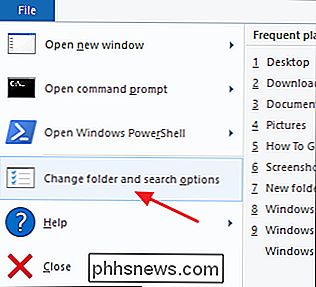
En la ventana "Opciones de carpeta", cambie a la pestaña "Ver".
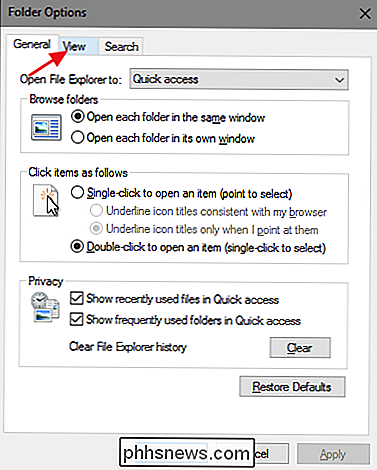
En la sección "Configuración avanzada", desactive "Ocultar vacío unidades "y luego haga clic en" Aceptar ".

Después de realizar este cambio, todas las unidades deberían aparecer en la ventana del Explorador de archivos, independientemente de si contienen medios o no.

Cómo poner un iPad en el modo "Kiosco", restringiéndolo a una sola aplicación
Un iPad es un gran dispositivo "kiosco": una tableta restringida a una aplicación específica para su hogar o pequeños negocios. Puede crear un kiosco improvisado utilizando la función Acceso guiado, o habilitar el Modo de aplicación única para un verdadero entorno de quiosco. Ambos trucos también funcionan en un iPhone o iPod Touch, por lo que puede usarlo para poner un dispositivo más pequeño en modo kiosco.
![[Patrocinado] ¡Arma tu PC con el mejor reproductor de medios nuevo que se merece!](http://phhsnews.com/img/how-to-2018/arm-your-pc-with-best-new-media-player-it-deserves.png)
[Patrocinado] ¡Arma tu PC con el mejor reproductor de medios nuevo que se merece!
Es obvio que Windows 10 incluirá algunas características innovadoras. Sin embargo, Microsoft no gasta mucha energía en la mejora de la reproducción de medios del sistema operativo ni en el centro de medios, lo que se ha ejemplificado con la confirmación de la falta de Windows Media Player en Windows 10.



